シングル・サインオンシステムの利用者は、認証基盤に追加されたサインオフ用のリンクを使用することで、Webブラウザを閉じることなくシングル・サインオンシステムからサインオフし、認証を無効にすることができます。
サインオフ用の“サインオフ”ボタンを使用して利用者がサインオフする場合を例に説明します。
![]()
業務サーバコンテンツ上に追加された、“サインオフ”ボタンをクリックします。
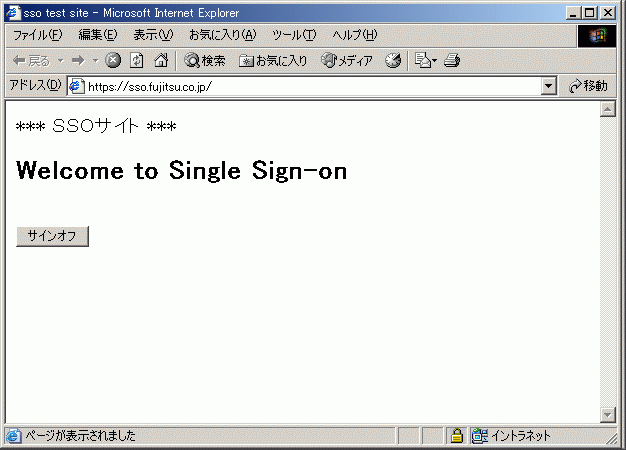
以下のようなサインオフ問い合わせページが表示されます。
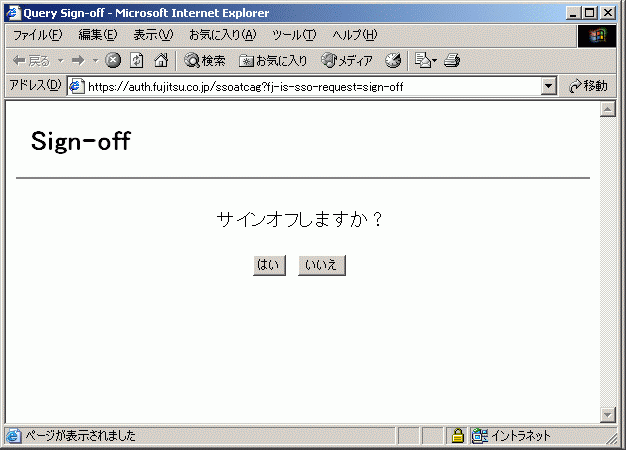
“はい”を選択した場合、以下のようなサインオフ完了メッセージが表示され、サインオフが完了します。
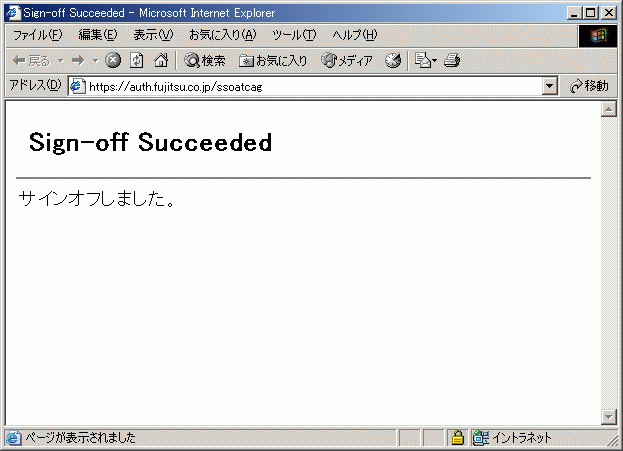
“いいえ”を選択した場合、以下のようなサインオフ取り消しメッセージが表示され、サインオフを取り消します。
ブラウザの“戻る”ボタンをクリックして業務システムに移動し、業務を継続することができます。
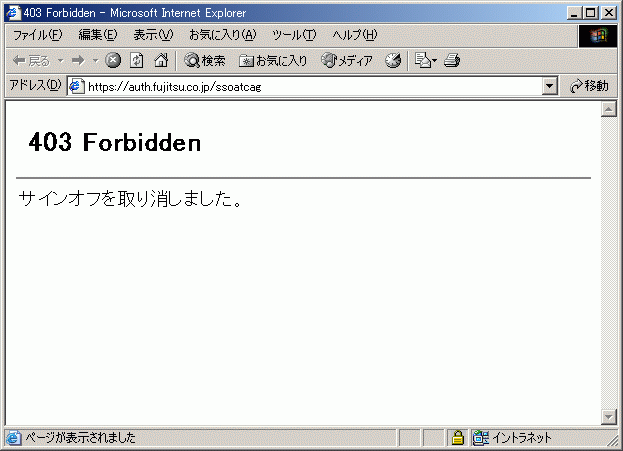
例で説明したように、利用者がサインオフを行う場合は、各管理者が以下の準備を行う必要があります。
業務サーバ管理者
サインオフ用の業務サーバコンテンツの作成
業務サーバコンテンツ上にサインオフ用のリンクを準備します。
業務サーバコンテンツ上にサインオフ用のボタンやリンクを設定し、利用者がサインオフ時にサインオフのURLに対してアクセスするようWebページをカスタマイズします。リンクの追加方法については、“4.2 サインオフするためのWebページのカスタマイズ”を参照してください。
SSO管理者
サインオフ問い合わせページのカスタマイズ
サインオフ問い合わせページをカスタマイズすることで、運用に応じた画面を利用者に表示することができます。
同様にサインオフ完了、および取り消しメッセージについてもカスタマイズすることができます。
各メッセージについては、認証サーバに格納されている、以下のメッセージファイルを編集することでカスタマイズすることができます。カスタマイズ方法については、“4.1 Webブラウザに表示するメッセージのカスタマイズ”を参照してください。
サインオフ問い合わせページ
200querysignoff_en.template (英語版メッセージ用)
200querysignoff_ja.template (日本語版メッセージ用)
サインオフ完了メッセージ
200signoff_en.template (英語版メッセージ用)
200signoff_ja.template (日本語版メッセージ用)
サインオフ取り消しメッセージ
403cancelsignoff_en.template (英語版メッセージ用)
403cancelsignoff_ja.template (日本語版メッセージ用)